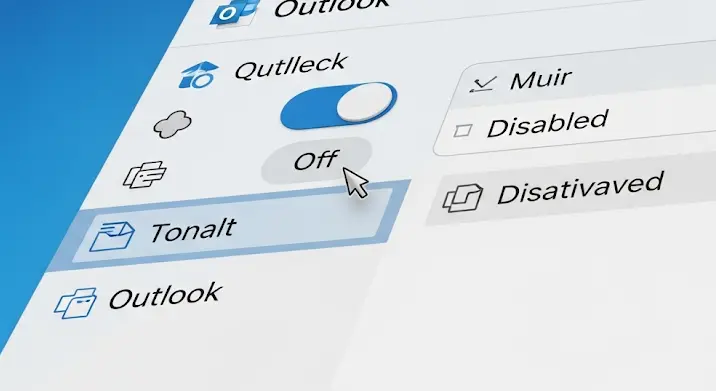
Sok felhasználó számára az Outlook Ma funkció egy hasznos áttekintést nyújt a napi teendőkről, naptári eseményekről és e-mailekről. Azonban, ha te is azok közé tartozol, akik inkább egy letisztultabb felületet részesítenek előnyben, vagy egyszerűen csak nem találod hasznosnak ezt a funkciót, akkor jó helyen jársz. Ebben a cikkben lépésről lépésre bemutatom, hogyan kapcsolhatod ki az Outlook Ma nézetet, legyen szó bármelyik Outlook verzióról.
Mi az az Outlook Ma?
Mielőtt belevágnánk a kikapcsolásba, fontos tisztázni, hogy pontosan mi is az az Outlook Ma. Ez egy áttekintő nézet, ami általában az Outlook indításakor jelenik meg. Főbb elemei:
- Naptár: A napi vagy heti naptári események listája.
- Feladatok: A kijelölt feladatok listája.
- Levelek: A beérkezett üzenetek áttekintése.
Bár sokan kedvelik ezt az áttekintést, mások számára zavaró lehet, mert feleslegesen foglalja a helyet, vagy egyszerűen nem találják relevánsnak az itt megjelenő információkat.
Miért Kapcsolnád ki az Outlook Ma Funkciót?
Számos oka lehet annak, hogy valaki szeretné kikapcsolni az Outlook Ma funkciót:
- Átláthatóbb felület: Egyesek számára zavaró lehet a sok információ egy helyen.
- Gyorsabb indítás: Az Outlook Ma betöltése lassíthatja az Outlook indítását.
- Személyre szabás: Egyszerűen csak jobban szereted az Outlook alapértelmezett nézetét.
- Felesleges információ: Ha nem használod a naptárt vagy a feladatkezelőt, az Outlook Ma feleslegesen mutat információkat.
Outlook Ma Kikapcsolása – Lépésről Lépésre
A Outlook Ma kikapcsolása viszonylag egyszerű folyamat. Az alábbi lépések segítenek a különböző Outlook verziókban:
Outlook 2010, 2013, 2016, 2019 és 365 verziók
- Nyisd meg az Outlookot: Indítsd el az Outlook programot.
- Fájl menü: Kattints a „Fájl” fülre a bal felső sarokban.
- Beállítások: A menüben válaszd a „Beállítások” lehetőséget.
- Speciális: A Beállítások ablakban kattints a „Speciális” fülre.
- Outlook indítása és kilépése: Keresd meg az „Outlook indítása és kilépése” részt.
- Indításkor nyissa meg ezt a mappát: A legördülő menüből válaszd ki azt a mappát, amelyet az Outlook indításakor szeretnél látni. Például, választhatod a „Beérkezett üzenetek” mappát.
- Alkalmaz és OK: Kattints az „Alkalmaz” gombra, majd az „OK” gombra a módosítások mentéséhez.
Ezzel a módszerrel az Outlook Ma helyett a kiválasztott mappával fog indulni az Outlook.
Outlook 2007 verzió
- Nyisd meg az Outlookot: Indítsd el az Outlook programot.
- Eszközök menü: Kattints az „Eszközök” menüre.
- Beállítások: Válaszd a „Beállítások” lehetőséget.
- Egyéb fül: A Beállítások ablakban kattints az „Egyéb” fülre.
- Speciális beállítások: Kattints a „Speciális beállítások” gombra.
- Indításkor nyissa meg ezt a mappát: A legördülő menüből válaszd ki azt a mappát, amelyet az Outlook indításakor szeretnél látni. Például, választhatod a „Beérkezett üzenetek” mappát.
- OK: Kattints az „OK” gombra a módosítások mentéséhez.
Az Outlook 2007 verziójában is hasonlóan tudod megváltoztatni az indítási nézetet.
Ha az Outlook Ma Még Mindig Megjelenik
Előfordulhat, hogy a fenti lépések ellenére az Outlook Ma továbbra is megjelenik. Ebben az esetben érdemes a következőket ellenőrizni:
- Parancsikon beállításai: Ellenőrizd az Outlook parancsikonjának beállításait. Lehet, hogy a parancsikon céljában szerepel egy paraméter, ami az Outlook Ma-t nyitja meg. Kattints jobb gombbal a parancsikonra, válaszd a „Tulajdonságok” lehetőséget, és nézd meg a „Cél” mezőt. Ha a mező végén valami ilyesmi szerepel: „/select outlook:today”, akkor töröld ezt a részt.
- Registry beállítások: Bár nem ajánlott, a registryben is lehetnek beállítások, amik befolyásolják az Outlook Ma megjelenését. Ezt csak akkor módosítsd, ha biztos vagy benne, hogy mit csinálsz, mert a helytelen módosítások károsíthatják a rendszert.
- Bővítmények: Egyes bővítmények is befolyásolhatják az Outlook indítását. Próbáld meg letiltani a bővítményeket, és nézd meg, hogy megoldja-e a problémát.
Összefoglalás
Az Outlook Ma funkció kikapcsolása egyszerű folyamat, ami segíthet neked abban, hogy személyre szabd az Outlook felületét és optimalizáld a program működését. Kövesd a fenti lépéseket a saját Outlook verziódnak megfelelően, és élvezd a letisztultabb és hatékonyabb munkakörnyezetet. Ha továbbra is problémáid adódnak, érdemes az Outlook súgójában vagy online fórumokon keresni további segítséget.
